360文件恢复绿色版 V1.0.0.1012
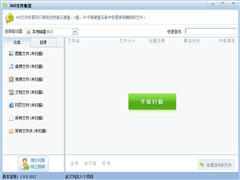
- 类型:电脑软件
- 版本:V1.0.0.1012
- 更新:2022-08-02
- 大小:660.17 KB
- 语言:简体中文
- 应用介绍
- 同类推荐
- 网友评论
360文件恢复是一款出自360安全卫士里的一个组件,可以帮助您快速从硬盘、U盘、SD卡等磁盘设备中恢复被误删除的文件,而且因为是独立版3,软件不会产生任何垃圾文件,也不会关闭后常驻内存占用资源。软件界面简洁,操作简便,用户可放心使用。
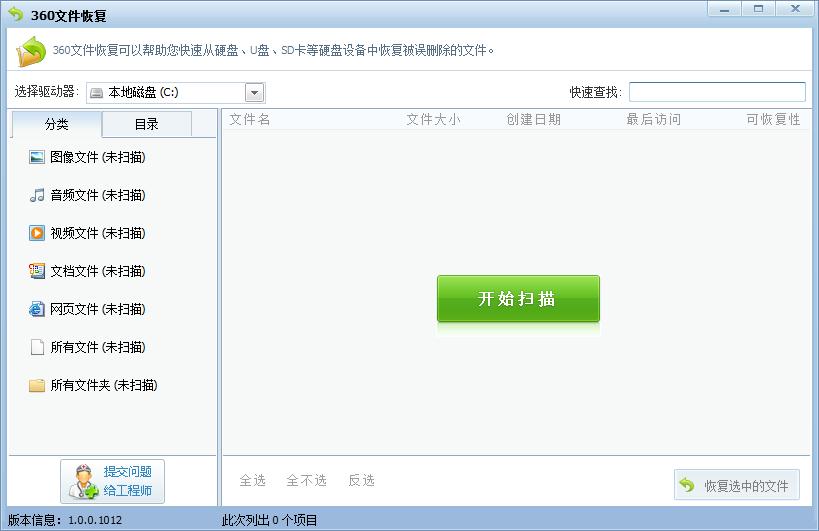
使用方法
360如何恢复已删除的文件?
如果您没有安装360安全卫士,那么直接跳转至第三步即可。
1、打开360安全卫士,点然后右下角的更多。
2、切换到全部工具,就可以看到文件恢复,直接点添加即可。
3、下载/添加后,打开360文件恢复器,选择需要恢复文件所在的磁盘;如果需要恢复U盘等移动设备的先将U盘连接到电脑上,等待电脑显示“可移动设备”的图标显示即可。接下来点击“开始扫描”,等待磁盘扫描结束。
4、扫描结束后,360文件恢复功能会显示丢失文件的情况,可恢复性分为四种:高、较高、差、较差。当然高和较高两种文件的可恢复性较好,另外还有一种是文件夹可恢复性为空白的,这种情况文件夹是可以恢复的,但是文件夹内部的文件可能已经被擦写,文件夹恢复后不一定能够找到想要的文件。
5、大家可以根据丢失文件的类型,先通过文件类型查找,再通过文件名搜索方式看看能否找到对应的丢失文件及路径。
6、接下来,我们尝试使用360文件恢复功能恢复名为mgayy的文件夹,这时候我们可以看到该文件夹的“可恢复性”为空白,如果大家要确定该文件夹里面的文件恢复性是否高时,可以切换到“目录”路径查看,尽量选择可恢复性较高的文件进行恢复,最后点击“恢复选中的文件”进行最后的恢复操作。
7、点击“恢复选中的文件”会弹出一个浏览文件窗口,选择恢复文件的保存路径,除了当前丢失文件所在磁盘外,其他磁盘目录都可以保存恢复文件,选择好路径后点击保存。
8、等待文件恢复完毕,可以去找到恢复文件所在的路径看看丢失的文件咯。
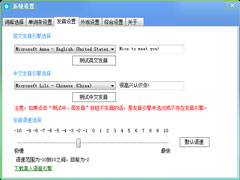

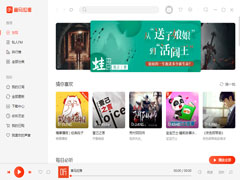
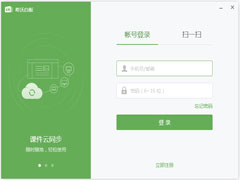
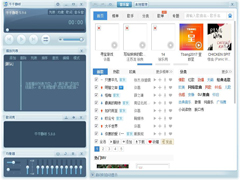
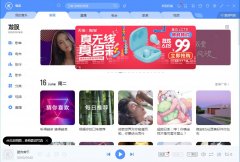
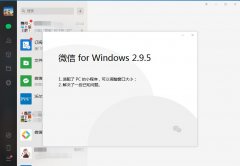
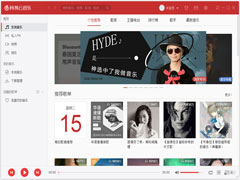

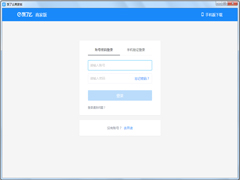
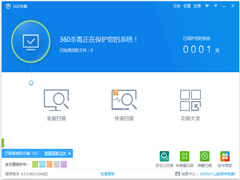
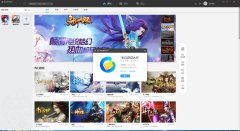
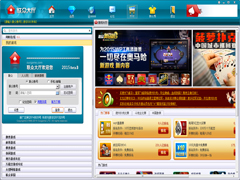
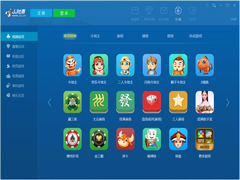

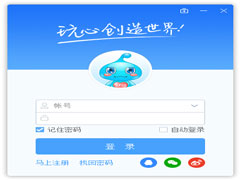
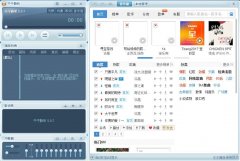

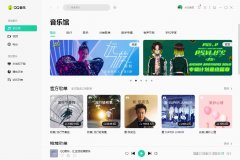
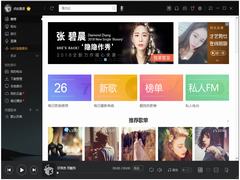
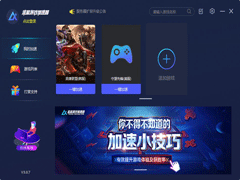
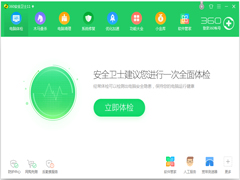
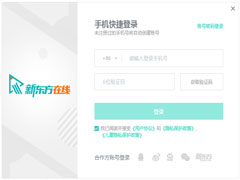
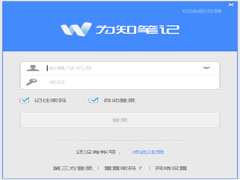
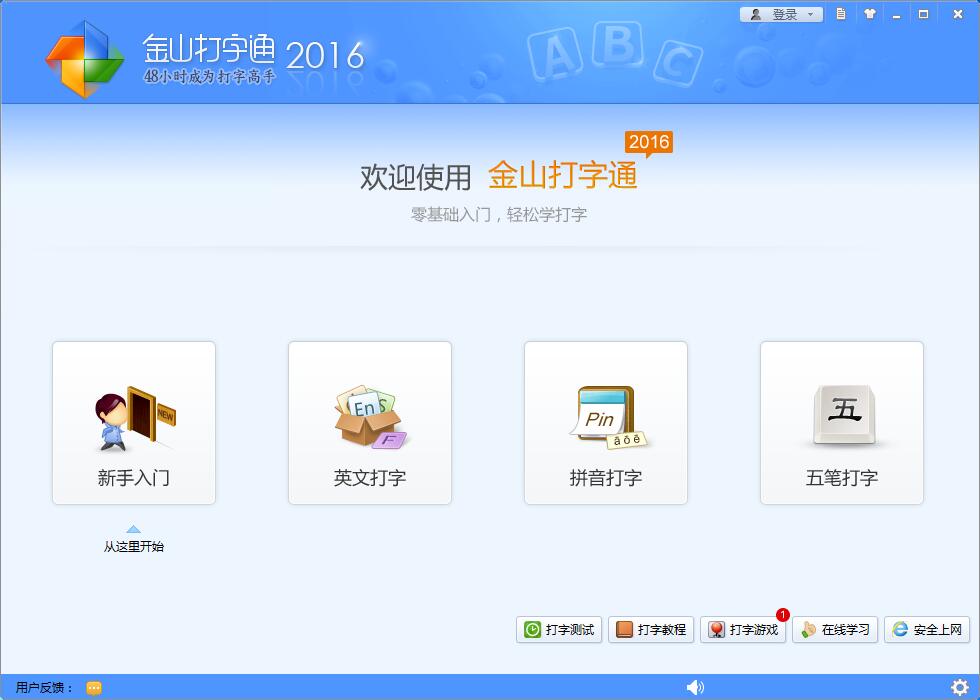
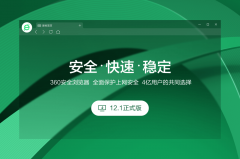
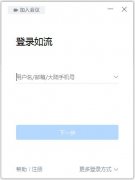

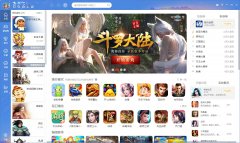
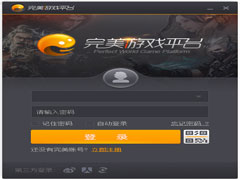
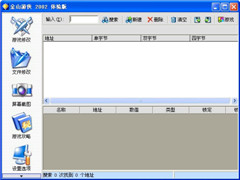
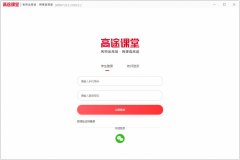
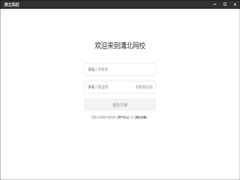
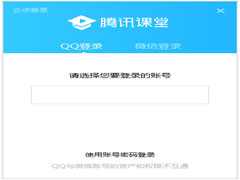
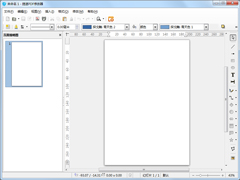
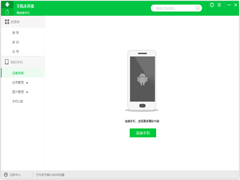
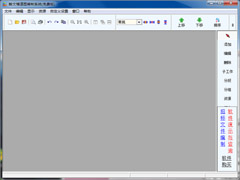
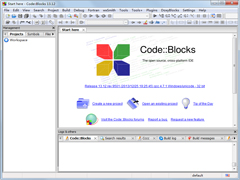
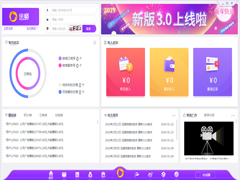
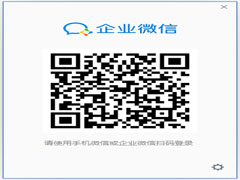
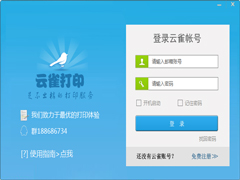
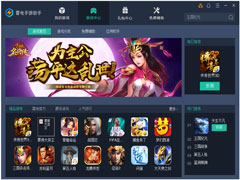
发表评论
共0条
评论就这些咯,让大家也知道你的独特见解
立即评论以上留言仅代表用户个人观点,不代表本站立场